- ผู้ใช้จำนวนมากอ้างว่าได้รับข้อความนี้: การตั้งค่าความปลอดภัยทางอินเทอร์เน็ตของคุณทำให้ไม่สามารถเปิดไฟล์ได้ตั้งแต่หนึ่งไฟล์ขึ้นไป.
- สมมติว่าคุณเป็นหนึ่งในนั้น เรามีรายการวิธีแก้ปัญหาที่เป็นไปได้สำหรับปัญหาที่แม่นยำนี้
- เยี่ยมชมสิ่งนี้ ส่วนข้อผิดพลาดของเบราว์เซอร์ สำหรับคำแนะนำที่คัดสรรมาเพื่อแก้ไขปัญหาที่คล้ายกัน
- อย่าลังเลที่จะตรวจสอบความทุ่มเทของเรา Windows 10 Errors Hub สำหรับบทความที่มีประโยชน์มากขึ้น

- ดาวน์โหลด Restoro PC Repair Tool ที่มาพร้อมกับเทคโนโลยีที่จดสิทธิบัตร (มีสิทธิบัตร ที่นี่).
- คลิก เริ่มสแกน เพื่อค้นหาปัญหาของ Windows ที่อาจทำให้เกิดปัญหากับพีซี
- คลิก ซ่อมทั้งหมด เพื่อแก้ไขปัญหาที่ส่งผลต่อความปลอดภัยและประสิทธิภาพของคอมพิวเตอร์ของคุณ
- Restoro ถูกดาวน์โหลดโดย 0 ผู้อ่านในเดือนนี้
แม้ว่า Windows 10 จะเป็น OS ที่เสถียรและราบรื่น แต่คุณก็ยังได้รับความหลากหลาย ข้อความแสดงข้อผิดพลาด เมื่อปฏิบัติงานประจำวัน
ทำไม? เนื่องจากแต่ละโปรแกรมที่คุณติดตั้งบนอุปกรณ์ของคุณมาพร้อมกับซอฟต์แวร์ของตัวเอง และในบางครั้ง คุณอาจพบข้อผิดพลาดในการบังคับปิด การแจ้งเตือนความไม่เข้ากัน หรือปัญหาประเภทอื่นๆ
สิ่งเหล่านี้สามารถแก้ไขได้ง่ายโดยใช้วิธีแก้ไขปัญหาที่เหมาะสม ปัญหาส่วนใหญ่ที่เกี่ยวข้องกับระบบ Windows 10 สามารถแก้ไขได้โดยใช้คุณสมบัติ inbuilt ที่ Microsoft ให้มา
แน่นอน คุณยังต้องค้นหาและดำเนินการแก้ไขที่ดีที่สุดสำหรับปัญหาของคุณ
ในเรื่องนั้น ระหว่างคำแนะนำจากด้านล่าง ฉันจะช่วยคุณแก้ไขข้อผิดพลาด ของคุณ ความปลอดภัยทางอินเทอร์เน็ต ป้องกันการตั้งค่า ใน Windows 10.
ข้อความแสดงข้อผิดพลาดนี้มักจะแสดงขึ้นเมื่อคุณต้องการเปิดหรือเรียกใช้โปรแกรม .exe หรือเมื่อคุณจะพยายามติดตั้งซอฟต์แวร์ใหม่บนคอมพิวเตอร์ของคุณ
ดังนั้น การแจ้งเตือนแสดงถึงปัญหาของระบบที่ไม่ได้ให้คุณเข้าถึงโปรแกรมภายในหรือการดำเนินการพื้นฐาน
ด้วยเหตุผลเดียวกันนี้ คุณควรดำเนินการอย่างรวดเร็วเพื่อแก้ไขปัญหา Windows 10 ของคุณอย่างปลอดภัย
ฉันจะแก้ไขข้อผิดพลาดการตั้งค่าความปลอดภัยอินเทอร์เน็ตใน Windows 10 ได้อย่างไร
1. ลองใช้โซลูชันป้องกันไวรัสที่เชื่อถือได้

ประการแรก คุณควรพิจารณาด้วยว่าอุปกรณ์ของคุณอาจติดไวรัส มัลแวร์. นี่อาจเป็นสาเหตุของข้อผิดพลาดที่น่ารำคาญนี้ โดยเฉพาะอย่างยิ่งหากคุณไม่มีโปรแกรมป้องกันไวรัสติดตั้งอยู่บนพีซีของคุณ
ดังนั้น พยายามกำจัดการแจ้งเตือนนี้ด้วยการดาวน์โหลดและติดตั้งเครื่องมือซอฟต์แวร์ป้องกันไวรัสที่เหมาะสม ตัวเลือกอันดับต้น ๆ ของเราไม่ใช่ใครอื่นนอกจาก Malwarebytes.
อย่าลังเลที่จะคว้ามันและทำการสแกนแบบเต็มเพื่อแก้ไขปัญหาของคุณ ยิ่งไปกว่านั้น วางใจได้เพราะมีการป้องกันมัลแวร์รูปแบบล่าสุดทั้งหมด – ไวรัสเวิร์ม สปายแวร์ โทรจัน และรูทคิต

Malwarebytes
ผู้ใช้ค้นหาวิธีแก้ไขปัญหาข้อผิดพลาดการตั้งค่าความปลอดภัยอินเทอร์เน็ตอย่างรวดเร็ว ไม่ผิดกับ Malwarebytes!
เข้าไปดูในเว็บไซต์
2. เปลี่ยนการตั้งค่า Internet Explorer
- เริ่มหรืออาหารกลางวัน Internet Explorer.
- ไปที่ การตั้งค่า Internet Explorer.
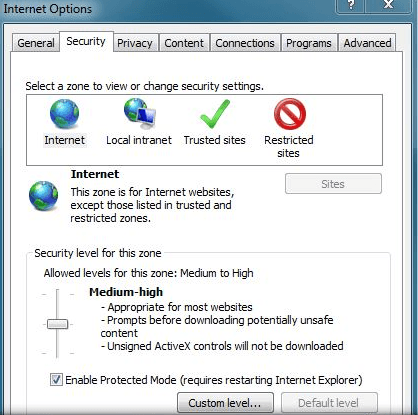
- จากหน้าต่างการตั้งค่าหลักให้แตะที่ ความปลอดภัย แท็บและมุ่งหน้าไปยัง โซนอินเทอร์เน็ต.
- จากนั้นจากหน้าต่างใหม่ที่จะแสดงให้ไปที่ การเปิดแอปพลิเคชั่นและไฟล์ที่ไม่ปลอดภัย (ไม่ปลอดภัย) จากนั้นตรวจสอบ เปิดใช้งาน (ไม่ปลอดภัย) กล่อง.
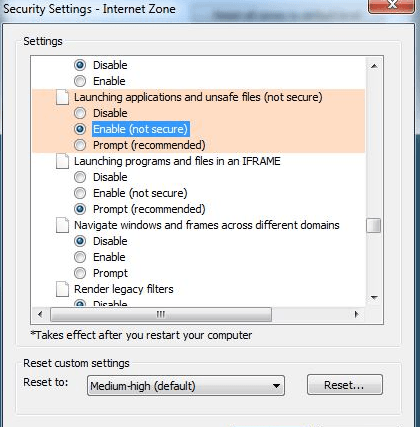
- ตรวจสอบว่าปัญหาของคุณได้รับการแก้ไขแล้วหรือไม่
ในกรณีส่วนใหญ่, ป้องกันการตั้งค่าความปลอดภัยอินเทอร์เน็ตของคุณ ข้อผิดพลาดอาจเกิดจาก Internet Explorer; ดังนั้นให้ลองแก้ไขปัญหาโดยทำตามขั้นตอนข้างต้น
หากไม่เป็นเช่นนั้น คุณควรลองถอนการติดตั้งและติดตั้ง Internet Explorer ใหม่ หรือรีเซ็ตการตั้งค่า Internet Explorer โดยไปที่เส้นทาง ตัวเลือกอินเทอร์เน็ต -> ขั้นสูง -> รีเซ็ต.
Internet Explorer ทำงานช้าใน Windows 10? ดูคำแนะนำทีละขั้นตอนนี้และแก้ไขปัญหาได้อย่างง่ายดาย
3. ปิดไฟร์วอลล์ของคุณ

หากวิธีแก้ปัญหาที่อธิบายข้างต้นใช้ไม่ได้ผล แสดงว่าข้อผิดพลาดการตั้งค่าความปลอดภัยของอินเทอร์เน็ตอาจเกิดจากโปรแกรมอื่น
ในเรื่องนั้น คุณควรมุ่งความสนใจไปที่โปรแกรมรักษาความปลอดภัยของคุณ คุณควรเริ่มต้นด้วยการปิดใช้งานของคุณชั่วคราว ไฟร์วอลล์ และตรวจสอบว่าปัญหา Windows 10 ได้รับการแก้ไขแล้วหรือไม่
งั้นก็ไปเลย; ตอนนี้ คุณควรจะสามารถเรียกใช้โปรแกรมและเครื่องมือทั้งหมดของคุณโดยไม่ได้รับ ป้องกันการตั้งค่าความปลอดภัยอินเทอร์เน็ตของคุณ ข้อผิดพลาด
โซลูชันการแก้ไขปัญหาเหล่านี้ได้รับการรายงานว่าเป็นวิธีที่ประสบความสำเร็จโดยผู้ใช้จำนวนมากที่ประสบปัญหาเดียวกัน ดังนั้นคุณจึงใช้วิธีเดียวกันได้อย่างปลอดภัย
ใช้โดยไม่ลังเลเมื่อพบปัญหาเหล่านี้:
- การตั้งค่าความปลอดภัยทางอินเทอร์เน็ตของคุณบล็อกไม่ให้เปิดไฟล์ตั้งแต่หนึ่งไฟล์ขึ้นไป – แม้ว่าเราจะเขียนเกี่ยวกับข้อผิดพลาดนี้ใน Windows 10 แต่ก็เป็นไปได้ที่จะพบข้อผิดพลาดนี้ใน Windows Server 2012 เคล็ดลับข้างต้นจะช่วยคุณได้
- การตั้งค่าความปลอดภัยทางอินเทอร์เน็ตของคุณทำให้ไม่สามารถเปิดไฟล์ได้ตั้งแต่หนึ่งไฟล์ขึ้นไป นโยบายกลุ่ม – ข้อผิดพลาดนี้ปรากฏขึ้นเมื่อคุณไม่สามารถดำเนินการใน Group Policy Editor ใช้สิ่งนี้ ขั้นตอนที่ครอบคลุม เพื่อแก้ไขให้ถูกต้อง
- วิธีเปลี่ยนการตั้งค่าความปลอดภัยอินเทอร์เน็ต Windows 10 – การตั้งค่าเหล่านี้มักจะส่งผลต่อวิธีที่เว็บไซต์ตรวจสอบกิจกรรมออนไลน์ของคุณ เปลี่ยนเพื่อ อัปเดตและความปลอดภัย หรือใช้สิ่งนี้ คู่มือง่ายๆ เพื่อแก้ไขการตั้งค่าความปลอดภัยของ Internet Explorer ที่ทำการรีเซ็ตต่อไป
 ยังคงมีปัญหา?แก้ไขด้วยเครื่องมือนี้:
ยังคงมีปัญหา?แก้ไขด้วยเครื่องมือนี้:
- ดาวน์โหลดเครื่องมือซ่อมแซมพีซีนี้ ได้รับการจัดอันดับยอดเยี่ยมใน TrustPilot.com (การดาวน์โหลดเริ่มต้นในหน้านี้)
- คลิก เริ่มสแกน เพื่อค้นหาปัญหาของ Windows ที่อาจทำให้เกิดปัญหากับพีซี
- คลิก ซ่อมทั้งหมด เพื่อแก้ไขปัญหาเกี่ยวกับเทคโนโลยีที่จดสิทธิบัตร (ส่วนลดพิเศษสำหรับผู้อ่านของเรา)
Restoro ถูกดาวน์โหลดโดย 0 ผู้อ่านในเดือนนี้


![วิธีแก้ไขการใช้งาน CPU สูงใน AVG Secure Browser [คู่มือปี 2022]](/f/9edef1202b5f8056498ba6b28fa0c0f9.png?width=300&height=460)